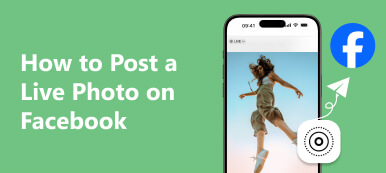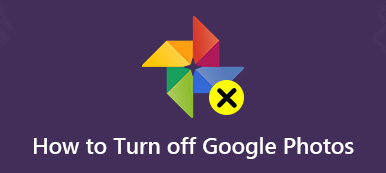Hvordan gør jeg permanent slå Live Photos fra på en iPhone?
Et spørgsmål fra Quora. Sammenlignet med standard-enkelt JPG-billedet er filstørrelsen på realtidsbilledet omkring det dobbelte af det almindelige stillbillede, som vil optage en stor mængde hukommelse. Hvordan slår jeg Live Photos fra på din iPhone for at frigøre mere plads? Denne artikel vil give 3 enkle metoder til at hjælpe dig med specifikke operationstrin. Du kan vælge en efter dine behov. Desuden kan du også få et lille trick til at frigive mere plads på din iPhone!
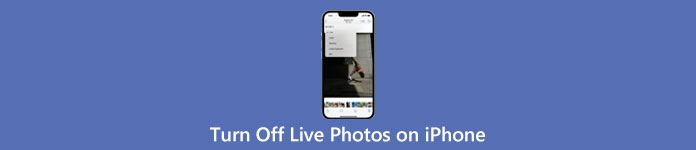
Del 1: Tre nemme metoder til at slukke for Live Photos på iPhone
Live Photos kan optage, hvad der skete 1.5 sekunder før og efter at have taget billeder. Men fordi det vil optage en stor mængde hukommelse, skal Live Photos lukkes meget tid. Hvordan slår jeg Live Photos fra på din iPhone? Her er 3 effektive, men ligetil metoder. Du kan vælge en som den bedste måde i henhold til dine præferencer.
Metode 1: Sådan deaktiveres Live Photos på iPhone af Camera App
Brug af Camera-appen er den enkleste og hurtigste måde at slå Live Photos fra på en iPhone. Du kan slå denne funktion til og fra, når du vil åbne Kamera-appen for at tage billeder. Det følgende er nogle specifikke operationstrin.
Trin 1Gå til Kamera app på din iPhone, og du kan se tre funktionsknapper øverst på skærmen. Du skal trykke på levende Billeder knap. Når du har trykket på den, bliver den gule knap til åben tilstand hvid, hvilket indikerer, at du har slået Live Photos fra på en iPhone.
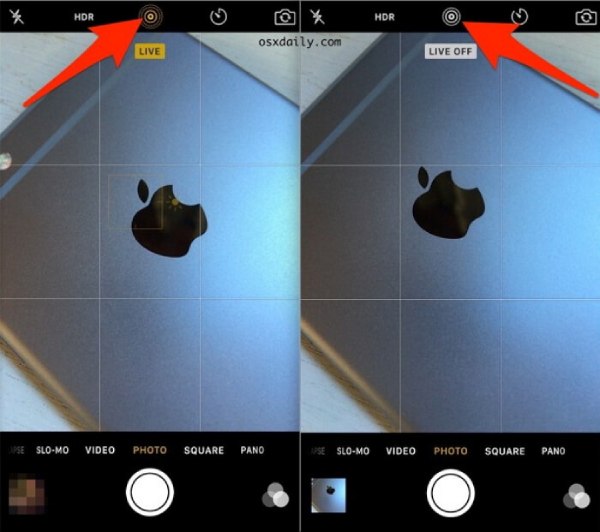
Trin 2Du kan også trykke på pileknappen for at åbne menuen nedenfor. Tryk på levende Billeder knappen fra menuen. Der er tre muligheder, og du skal trykke på af knappen for at deaktivere Live Photos på din iPhone.
Så kan du følge denne guide til ved hjælp af levende billeder på iPhone.
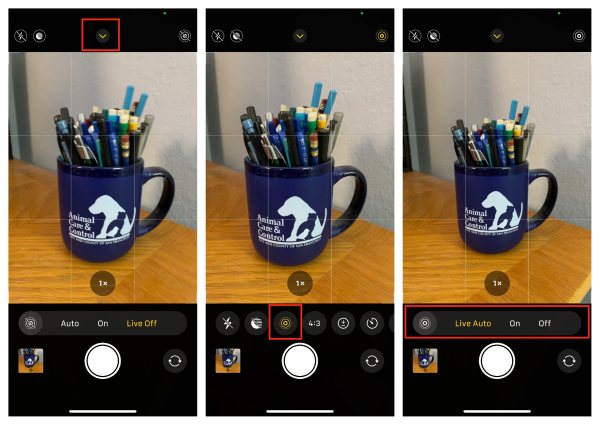
Metode 2: Sådan slukkes Live Photos på en iPhone via Indstillinger
Du kan løse problemet gennem Indstillinger, hvis du vil slå alle Live Photos fra på en iPhone på én gang. Efter deaktivering af Live Photos-funktionen vil dine billeder ikke længere blive gemt som Live Photos-filer, men vil være i normalt billedformat.
Trin 1Starten Indstillinger på en iPhone skal du rulle ned på skærmen for at finde Kamera og tryk på den.
Trin 2Derefter skal du trykke på Bevar indstillinger knappen på listen for at åbne et nyt vindue.
Trin 3Det sidste trin er at slå Live Photos fra på din iPhone.
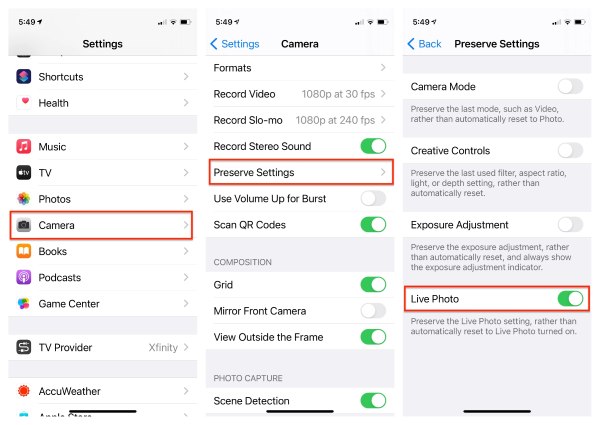
Metode 3: Sådan deaktiveres Live Photos på iPhone med Photos App
Den sidste metode er at deaktivere funktionen af det Live Photo, du tager, og gøre det til et standardbillede. Denne metode kan dog kun betjenes individuelt og kan ikke konvertere alle Live Photos til almindelige billeder i JPG-format. Læs videre for at lære, hvordan du slår Live Photos fra på din iPhone med pics ca.
Trin 1Lås din iPhone op, og åbn appen Fotos med det samme. Tryk derefter på levende Billeder knappen i albumvinduet for at vælge billedet og trykke på Redigere knappen i øverste højre hjørne.
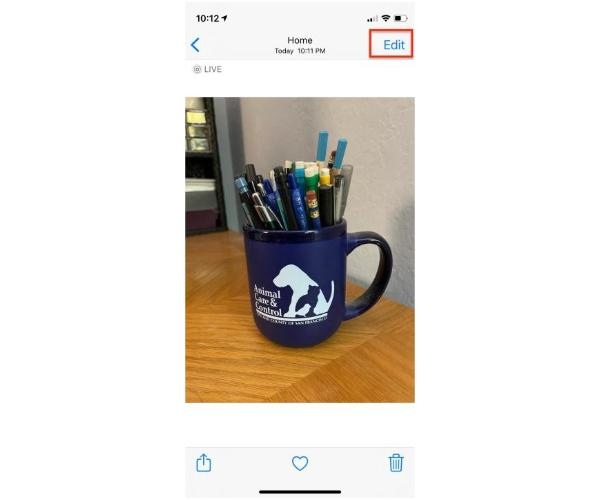
Trin 2Derefter skal du trykke på levende Billeder knappen for at slukke den. Du kan flytte skyderen nedenfor for at vælge nøglebilledet og trykke på Lav nøglefoto .
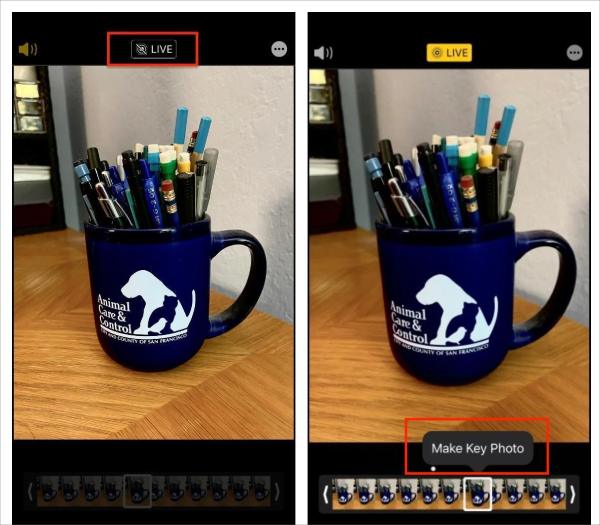
Trin 3 Til sidst skal du trykke på Udført knappen til højre for at slå Live Photos fra på en iPhone.
Ovenstående metoder kan hjælpe dig med at deaktivere Live Photos på iPhone. Men ønsker du at få flere likes på Instagram, Facebook osv., så vil GIF være en god mulighed. Tjek dette indlæg her for at konverter Live-billeder til GIF-billeder.
Del 2: Ekstra trick: Sådan sikkerhedskopieres live-fotos for at frigøre plads på iPhone
Er der en god måde at gemme Live Photos på uden at optage iPhone-hukommelsen? Apeaksoft iOS Data Backup og gendannelse skal være det perfekte værktøj, du ikke kan gå glip af. Dette fremragende værktøj kan sikkerhedskopiere forskellige iOS-data med et enkelt klik, inklusive fotos, beskeder, kontakt og musik. Hvis du ved et uheld sletter Live-billederne på din iPhone, kan du bruge dette værktøj til at gendanne dem fra backupfilen. Flere funktioner venter på, at du kan udforske efter download!

4,000,000 + Downloads
Sikkerhedskopier Live Photos og andre iOS-data på Windows/Mac for at frigøre mere plads.
Support gendannelse af de slettede Live Photos fra sikkerhedskopifilerne uden besvær.
Giv adgangskodebeskyttelse for at sikre sikkerheden af backupfiler.
iOS-systemgendannelse for at rette fast i gendannelsestilstand, sort skærm og mere.
Del 3: Ofte stillede spørgsmål om at slå Live Photos fra på iPhone
Kan jeg konvertere et almindeligt billede til Live Photo på iPhone?
Nej, det kan du ikke. Du kan ikke konvertere stillbilleder til Live Photos på iPhone, men du kan konvertere Live Photos til stillbilleder efter eget ønske ved at bruge appen Fotos. Desuden kan du konvertere video til Live-billeder med tredjeparts apps.
Er levende billeder større end standardbilleder?
Ja. Livebilledet er dobbelt så stort som standardbilledet i gennemsnit. Hvis du gemmer mange levende billeder på din iPhone, vil det fylde meget og føre til utilstrækkelig plads. Så du skal slå Live Photos fra på en iPhone.
Hvordan finder jeg alle Live Photos på din iPhone?
Lås din iPhone op, og start appen Fotos med det samme. Derefter skal du trykke på Album-knappen og rulle skærmen til afsnittet Medietyper. Til sidst skal du trykke på knappen Live Photos for at se alle live-billeder, du tager.
Konklusion
Det er 3 effektive og enkle måder at slå Live Photos fra på din iPhone i denne artikel. Hvis du vil frigøre mere hukommelse uden at slå Live Photos fra, er Apeaksoft iOS Data Backup & Restore et professionelt værktøj til dig. Du kan sikkerhedskopiere Live Photos og andre iOS-data med det, så prøv!